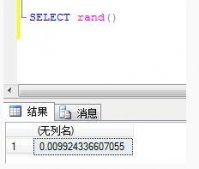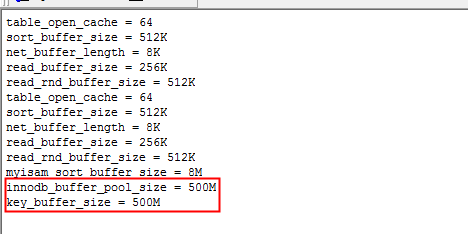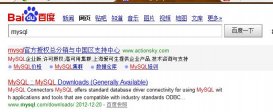软件版本
- Windows:Windows10
- MySQL:mysql-8.0.17-winx64.zip
安装步骤
1、配置环境变量
|
1
2
|
name:Pathvalue:C:\Program Files\MySQL\mysql-8.0.17-winx64\bin |
2、新建my.ini文件
文件位置:C:\Program Files\MySQL\mysql-8.0.17-winx64\my.ini
(这是我的安装目录,你们根据自己实际安装的路径修改)
|
1
2
3
4
5
6
7
8
9
10
11
12
13
14
15
|
[mysqld]# 端口号(默认:3306)port=3306# 设置mysql的安装目录basedir=C:\Program Files\MySQL\mysql-8.0.17-winx64# 设置mysql数据库的数据的存放目录datadir=C:\Program Files\MySQL\mysql-8.0.17-winx64\data# 允许最大连接数max_connections=1000# 最大等待时间(非交互式连接:jdbc连接数据库)wait_timeout=60# 最大等待时间(交互式连接:mysql客户端)interactive_timeout=600# 设置默认时区default-time_zone='+8:00' |
mysql-8.0 默认端口就是3306,编码就是utf8mb4,所以不需要再设置了
3、以管理员的身份运行命令提示符
|
1
2
3
4
5
6
7
8
9
10
11
12
13
14
15
16
17
18
19
20
|
// 1、初始化MySQL数据库C:\Program Files\MySQL\mysql-8.0.17-winx64\bin> mysqld --initialize --console// 如果出现 “initializing of server has completed”,或者data文件夹下如果产生很多文件,就说明初始化成功了// 这里控制台上会显示一个随机密码,在 root@localhost: 之后// 2、安装MySQL服务 C:\Program Files\MySQL\mysql-8.0.17-winx64\bin> mysqld install// 如果不采用默认服务名,则输入 mysqld install mysql8.0,指定服务名为mysql8.0// 如果出现 “Service successfully installed.” ,或者服务中有MySQL这个服务,就说明安装成功了// 3、启动MySQL服务 C:\Program Files\MySQL\mysql-8.0.17-winx64\bin> net start mysql// 启动指定服务名的mysql:net start mysql8.0// 4、至此,就已经安装结束了,你可以登录试试看,密码就是初始化数据库时产生的随机密码C:\Program Files\MySQL\mysql-8.0.17-winx64\bin> mysql -uroot -p// 启动指定端口的mysql:mysql -uroot -P3305 -p// 5、修改root密码mysql> alter user 'root'@'localhost' identified by 'root'; |
卸载教程
1、以管理员的身份运行命令提示符
|
1
2
3
4
5
6
7
|
// 1、停止MySQLD:\ProgramFiles\MySQL\mysql-8.0.16-winx64\bin> net stop mysql// 停止指定服务名的mysql:net stop mysql8.0// 2、卸载MySQLD:\ProgramFiles\MySQL\mysql-8.0.16-winx64\bin> mysqld remove// 卸载指定服务名的mysql:mysqld remove mysql8.0 |
2、打开注册表:run -> regedit,删除以下目录
|
1
2
|
HKEY_LOCAL_MACHINE\SYSTEM\ControlSet001\Services\Eventlog\Application\MySQLHKEY_LOCAL_MACHINE/SYSTEM/CurrentControlSet/Services/Eventlog/Applications/MySQL |
错误及解决方法
1、错误:Install/Remove of the Service Denied!
解决方法:以管理员运行命令行
总结
以上所述是小编给大家介绍的Windows环境下MySQL 8.0 的安装、配置与卸载,数据迁移,希望对大家有所帮助,如果大家有任何疑问请给我留言,小编会及时回复大家的。在此也非常感谢大家对服务器之家网站的支持!
如果你觉得本文对你有帮助,欢迎转载,烦请注明出处,谢谢!
原文链接:https://blog.csdn.net/starlemon2016/article/details/89025465